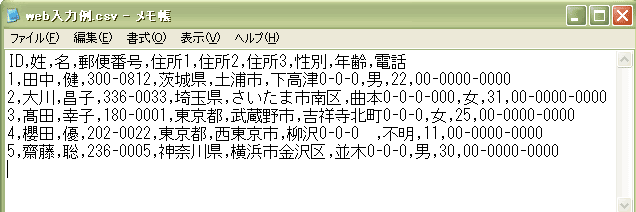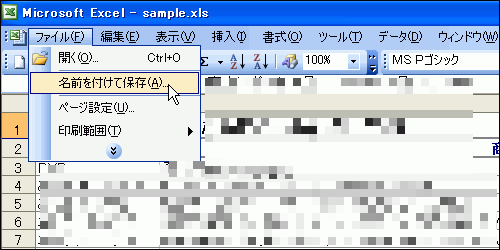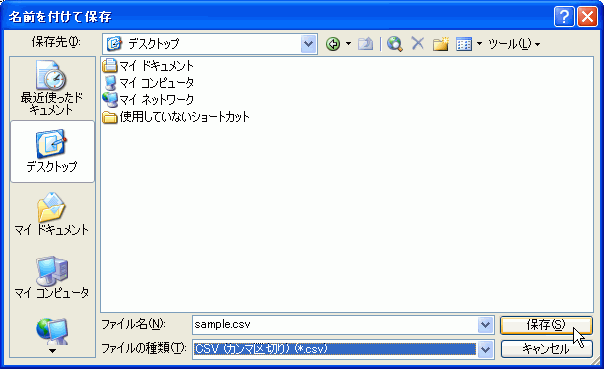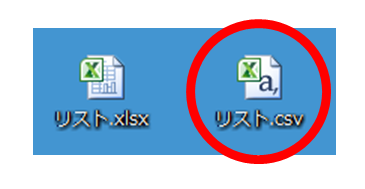お客様のリストをエクセルで管理している人が結構多いのに、メール配信のサービスではエクセルのデータをそのまま取り込めない場合が多いです。弊社サービスの「さぶみっと!メール配信」も、例に漏れずエクセルのデータは取り組むことができません。
では、メール配信サービスで、どういったデータを取り込むかというと、ほとんどすべてのメール配信サービスで「CSV形式のテキストデータ」となっています。
CSV形式とは?
そもそも「CSV形式のテキストデータ」というものが何かというと、たとえばメモ帳などテキストエディタで見ると、
このようになっており、名前や郵便番号などの項目が、「,」、つまりカンマで区切られています。
ちなみに英語で、Comma-Separated Values(日本語ですと「カンマ区切り」)、略してCSVになります。
メール配信でエクセルを使って送信したい!
そこで、メール配信システムを使いたいけど「CSV形式のテキストデータ」がわからないという方のために、エクセルで管理しているデータを「CSV形式のテキストデータ」に書き出す方法をご紹介します。
エクセルでお客様のリストを開いたら、
1.[ファイル]-[名前を付けて保存]を選択します。
2.[名前を付けて保存]ダイアログボックスが表示されるので、[ファイルの種類]ボックス一覧から「CSV(カンマ区切り)」を選択します。
3.[保存先]を指定して、[保存]ボタンをクリックします。
保存されたファイルは、下の図の赤丸のように「a,」という文字の入ったアイコンになっています。
こうなっていれば、バッチリです。
これで、さぶみっと!メール配信にかかわらず、多くのメール配信のサービスを利用することができます。
一度、憶えてしまえばカンタンですね!
CSVを作る際の注意点
ここからは少し注意点です。CSV形式データで保存したものを、少し修正しようとしてエクセルで開くといくつか意図しないことがおこります。
・先頭が0ではじまるコードを利用している0がかける
例)電話番号を「0312345678」が、エクセルで開くと「312345678」になります。
・住所データを勝手に日付に変換してしまい意図しないデータに
例)住所の番地を項目として「1-1-1」などがあると、「2001/1/1」になります。
そこでもし修正する必要があれば、元のエクセルデータに戻って修正し、改めてCSV形式で保存したほうが、間違いが起こりにくいということを憶えておいて下さい。
関連サービス:さぶみっと!メール配信 | 月額900円からはじめるメール配信ASP
PICK UP
-

タグ: GA4トレーニング, GA4初心者, Udemy講座, gmpプレミアムサロン, アクセス解析学習, コラム, スマホ学習, データ活用, 探索レポート, 解析スキルアップ
プロに学ぶ、夏のGA4スキルアップ。アクセス解析の基本講座が1,500円【8/31まで】 -

タグ: AIと人の協業, AI活用事例, Google Gemini, gemini, カスタム議事録, コラム, プロンプト設計, 会議効率化, 文字起こし, 業務効率化, 議事録効率化
【もう議事録は書かない】Geminiを使って、文字起こしからカスタム議事録を作成|株式会社イー・エージェンシー公式note -

タグ: エンジニア募集, オウンドメディア, コラム, ビジネス職, リモートワーク, レコメンドエンジン, 中途採用, 働きやすい環境, 採用強化, 採用情報, 社内文化, 翻訳ツール
【オープン社内報 2025年8月号】イー・エージェンシー プレミアムニュース -

タグ: エンジニア採用, キャリア採用, コミュニケーション, コラム, ブログ, リモートワーク, ワーケーション, 採用情報, 文化, 環境
2025年8月の募集職種一覧!ビジネス職を中心に採用強化中!|株式会社イー・エージェンシー公式note -

タグ: AIガイドライン, AI導入事例, AI活用アンケート, Gemini活用, コミュニケーションデザイン部, コラム, プロンプト設計, 業務効率化, 業務自動化, 生成AI活用事例, 社内DX, 社内推進
AIの導入推進!3ヶ月でこんなに変わるんだ【社内アンケート結果公開:「78%の人が毎日使ってる」】|株式会社イー・エージェンシー公式note -

タグ: Webサイト多言語変換サービス, shutto翻訳, インバウンド, コラム, ニュース, 顧客満足度
ITreview Grid Award 2025 Summerにて、ウェブサイト翻訳ツールカテゴリーで「Leader」を5年連続で受賞しました!